很多小伙伴喜欢使用苹果iPad作为自己学习、工作、娱乐的工具 。有时候遇到需要录制iPad屏幕的时候,发现自己不会使用苹果iPad录屏 。苹果iPad怎么录屏?今天小编就来跟大家分享一下,简单易懂,1分钟学会

文章插图
苹果iPad怎么录屏?
很多小伙伴都来询问小编,苹果iPad怎么录屏 。其实苹果iPad的录屏方法很简单,只需要在控制中心就可以找到了 。
具体操作方法:
步骤1:点击【设置】,找到并点击【控制中心】,接着我们在右侧的控制中心具体设置中的下方找到【屏幕录制】,点击左侧的绿色【+】,将其添加到上方的“包含的控制”中 。
(注:如果小伙伴是第一次使用苹果iPad录屏功能,或者是在下拉页的菜单栏没有找到屏幕录制功能,就需要进行该步骤,否则可以直接跳过 。)
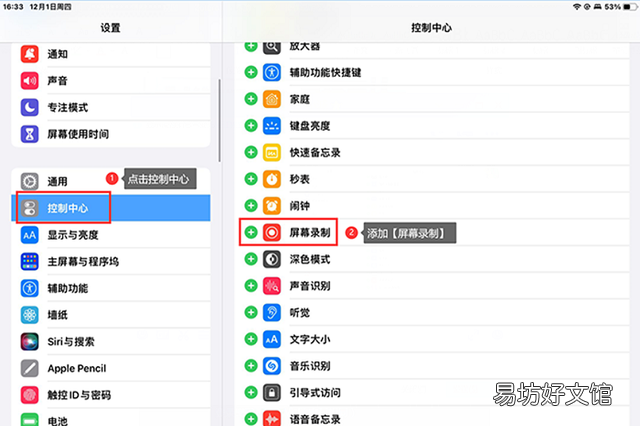
文章插图
步骤2:从苹果iPad的屏幕右侧下拉,在下拉页的控制中心中,找到下方的【屏幕录制】功能,点击就可以进行录制了 。
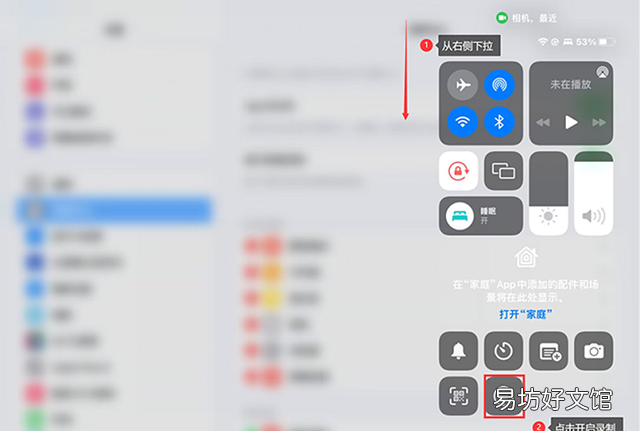
文章插图
步骤3:想要结束录制的时候,点击右上方的红色长方体,接着点击【停止】,即可结束录制 。录制好的视频可以在【照片】中找到 。

文章插图
【苹果ipad怎么录屏?简单易懂,1分钟学会了】以上就是小编分享的关于苹果iPad怎么录屏的全部内容了 。苹果iPad的录屏方法其实和苹果手机iPhone的录屏方法相类似,掌握了苹果iPad的录屏方法,在苹果手机iPhone也可以进行操作,感兴趣的小伙伴赶快去试试吧 。
推荐阅读
- 索尼手机怎么关机进入刷机模式
- 婎怎么读 婎的拼音是什么
- 拼多多怎么弄闪电退货
- 大八爪鱼爆头怎么清洗
- 怎么删除微信充值流量的手机号
- 王者荣耀安卓怎么充值
- 苹果基带是什么意思,苹果手机基带是什么东西
- 华为手机删除了怎么恢复还原
- 工商管理专业怎么样 就业方向有哪些
- ps透明图层怎么做一键重装系统







